Asus P5N73-CM User Manual Page 1
Browse online or download User Manual for Motherboard Asus P5N73-CM. Asus P5N73-CM Benutzerhandbuch
- Page / 116
- Table of contents
- BOOKMARKS
- Motherboard 1
- Erste Ausgabe 2
- Juli 2008 2
- Kapitel 1: Produkteinführung 3
- Kapitel 2: BIOS-Setup 4
- Anhang: CPU-Eigenschaften 5
- Erklärungen 6
- Sicherheitsinformationen 7
- Über dieses Handbuch 8
- Schriftformate 9
- Kapitel 1: 13
- 13
- 1.1 Willkommen!Willkommen! 14
- 1.2 PaketinhaltPaketinhalt 14
- 1.3 Sonderfunktionen 14
- ASUS P5N73-CM 1-3 15
- PCI Express-Architektur 16
- Gigabit-LAN 16
- 8-Kanal-HD-Audio 16
- 1.3.2 ASUS Sonderfunktionen 17
- ASUSO.C.Prole 18
- ASUS Express Gate 18
- P5N73-CM 19
- Ausrichtungsnase 24
- Goldenes Dreieckzeichen 24
- Druckstift 25
- Loch am Motherboard 25
- P5N73-CM CPU-Lüfteranschluss 26
- ASUS P5N73-CM 1-15 27
- Enges Rillenende 28
- 1.7.1 ÜbersichtÜbersicht 29
- 1.7.2 Speicherkongurationen 30
- ASUS P5N73-CM 1-19 31
- ASUS P5N73-CM 1-21 33
- EntriegelterHaltebügel 35
- DDR2 DIMM-Kerbe 35
- 1.8 Erweiterungssteckplätze 36
- 1.8.3 Interruptzuweisungen 37
- InterruptfürinterneGeräte 38
- InterruptfürexterneGeräte 38
- 1.8.4 PCI-Steckplätze 39
- 41
- IDE-Anschluss 44
- LPT-Anschluss 49
- Kapitel 2: 51
- BIOS-Setup 51
- 2.1.1 ASUS Update-Programm 52
- ASUS P5N73-CM 2-3 53
- Beenden Sie alle Windows 53
- Programms aktualisieren 53
- P5N73-CM.bin 54
- DOS-Umgebung 55
- XP-Umgebung 55
- Vista-Umgebung 55
- 2.1.4 Aktualisieren des BIOS 57
- 2-8 Kapitel 2: BIOS-Setup 58
- ASUS P5N73-CM 2-9 59
- ASUS P5N73-CM 2-11 61
- 2.2 BIOS-Setupprogramm 62
- 2.2.2 Menüleiste 63
- 2.2.4 Menüelemente 64
- 2.2.5 Untermenüelemente 64
- 2.2.6 Kongurationsfelder 64
- 2.2.3 Legendenleiste 64
- 2.2.7 Pop-up-Fenster 65
- 2.2.8 Allgemeine Hilfe 65
- 66
- PIO Mode [Auto] 67
- UDMA Mode [Auto] 67
- Access Mode [Auto] 67
- Capacity 68
- Cylinder 68
- Transfer Mode 68
- 2.3.5 SATA 1~4 69
- 2.3.8 Usable Memory [XXX MB] 70
- 71
- FSB - Memory Ratio [Auto] 71
- FSB (QDR), MHz [Auto] 72
- MEM (DDR), MHz [Auto] 72
- **Advanced Memory Settings** 73
- ASUS P5N73-CM 2-23 73
- 2.4.2 AI NET 2 74
- 2.4.3 CPUConguration 75
- 2.4.4 Chipset 76
- 2.4.5 PCIPnP 76
- IDE Prefetch Mode [Enabled] 77
- SATA Operation Mode [IDE] 78
- Parallel Port Mode [ECP] 79
- EPP Mode Select [EPP1.7] 79
- ECP Mode Use DMA [3] 79
- 2.4.7 USBConguration 80
- 81
- Kongurationsoptionen 82
- Date (of Month) Alarm [0] 83
- Alarm Time (hh:mm) [0:0:0] 83
- CPU Fan Profile [Optimal] 84
- Vcore, Vcc 12, Vcc 3.3V, 5V 85
- 86
- Quick Boot [Enabled] 87
- Bootup Num-Lock [On] 87
- Typematic Delay (Msec) [250] 88
- 2.6.4 Security 89
- 90
- ASUS P5N73-CM 2-41 91
- 92
- Kapitel 3: Software 93
- 93
- Norton Internet Security 2008 95
- NVIDIA nForce Chipset Driver 95
- VIA Audio Driver 95
- ASUS PC Probe II 96
- ASUS Update 96
- Adobe Acrobat Reader 8 96
- Microsoft DirectX 9.0c 96
- CyberLink PowerBackup 97
- WinZip 11 97
- Ulead Burn. Now 97
- Ulead PhotoImpact 12 SE 97
- ASUS Express Gate Installer 97
- Hier klicken, um 98
- 3-7ASUS P5N73-AM 99
- 3.2.5 Manual-Menü 100
- 3.2.6 ASUS Kontaktdaten 101
- 3.2.7 Weitere Informationen 101
- Dateiliste 102
- DVD durchsuchen 102
- 3.4 ASUS Express Gate 104
- Startanzeige 105
- DieExpressGateTastenkürzel 106
- Kongurationsanzeige 107
- Benutzen der LaunchBar 108
- Auf das Internet zugreifen 109
- Benutzen des Photo Managers 111
- Express Gate aktualisieren 112
- Express Gate reparieren 112
- Anhang: CPU 113
- Eigenschaften 113
- A.1 Enhanced Intel SpeedStep 114
- Technologie (EIST) 114
- ASUS P5N73-AM 115
- A.2 Intel 116
- Hyper-Threading-Technologie 116
Summary of Contents
MotherboardP5N73-CM
x(Fortsetzung auf der nächsten Seite)CPU LGA775-Sockel für Prozessoren der Serien Intel® Co
3-8 Kapitel3:Software-Unterstützung3.2.5 Manual-MenüDas Manual-Menü enthält eine Liste von zusätzlichen Benutzerhandbüchern. Klicken Sie auf ein El
3-9ASUS P5N73-AM3.2.6 ASUS KontaktdatenKlicken Sie auf den Tab Contact, um die ASUS Kontaktinformationen anzuzeigen. Sie nden diese Informationen au
3-10 Kapitel3:Software-UnterstützungFormularfürtechnischeUnterstützungZeigt das Formular für eine technische Unterstützungsanfrage an, welches be
3-11ASUS P5N73-AM3.3 Erstellen einer RAID-TreiberdisketteEine Diskette mit dem RAID-Treiber ist erforderlich, wenn Sie Windows® 32-Bit XP / 32-Bit Vi
3-12 Kapitel3:Software-Unterstützung3.4 ASUS Express GateBei ASUS Express Gate handelt es sich um eine direkt zu startende Arbeitsumgebung mit Zugr
3-13ASUS P5N73-AMStartanzeigeDie Express Gate Startanzeige erscheint einige Sekunden nach dem Systemstart. Hier können Sie Ihren Web-Browser oder Skyp
3-14 Kapitel3:Software-UnterstützungAuf der Express Gate-Benutzeroberäche können Sie auf die Symbole derExpress Gate-Benutzeroberäche können Sie a
3-15ASUS P5N73-AMKongurationsanzeigeHier können Sie die Einstellungen von Express Gate festlegen.Klicken Sie auf ein Symbol, um eine bestimmte Einste
3-16 Kapitel3:Software-Unterstützung• Screen Settings (Anzeige): Wählen Sie die optimale Auösung für Ihren Bildschirm.• Volume Control (Lautstärk
3-17ASUS P5N73-AM Klicken Sie hier, um die Eingabesprache und -Methode und Tastaturbefehle auszuwählen (standardmäßig Strg-Leertaste). Klicken S
xiInterneAnschlüsse 1 x CD-Audioeingang 1 x 24-pol. EPS 12V-Stromanschluss 1 x 4-pol. ATX 12V-S
3-18 Kapitel3:Software-Unterstützung2. Öffnen Sie „Network“.Network3. Legen Sie die Netzwerkeinstellungen fest. Jede Netzwerk-Schnittstelle wird
3-19ASUS P5N73-AM• Falls Sie Wireless benutzen, suchen Sie die WiFi-Option im Setup. Im WiFi-Tab müssen Sie die SSID (Name des Wireless Access Point)
3-20 Kapitel3:Software-UnterstützungASUS EZ Flash 2Express Gate [Enabled] Enter OS Timer [10 Seconds] Reset User Data [No]Press ENTER to run th
AAnhang: CPU-EigenschaftenDer Anhang beschreibt die CPU-Eigenschaften und die vom Motherboard unterstützten Technologien sowie den Debug-Code des LCD
A-2 Anhang: CPU-EigenschaftenA.1 Enhanced Intel SpeedStep®- Technologie (EIST)• Das Motherboard-BIOS unterstützt EIST. Sie können die neueste Bios-Ve
ASUS P5N73-AMA-38. Im Energieschema-Menü klicken Sie , dann wählen Sie irgendeine Option außer “zuHause/BüroDesktop” oder “immer” an.9. Klicken S
A-4 Anhang: CPU-EigenschaftenA.2 Intel® Hyper-Threading-Technologie• Das Motherboard unterstützt Intel® Pentium® LGA775 Prozessoren mit Hyper-Thread
xii
1Kapitel 1: Dieses Kapitel beschreibt die Leistungsmerkmale des Motherboards und die unterstützten neuen Technologien.
1-2 Kapitel1:Produkteinführung1.1 Willkommen!Willkommen!VielenDankfürdenKaufeines ASUS® P5N73-CM Motherboards!Eine Vielzahl von neuen Funktion
ASUS P5N73-CM 1-3BereitfürLGA775Intel® Quad-Core-Prozessoren Dieses Motherboard unterstützt aktuellste Intel Quad-core-Prozessoren im LGA775-Gehäu
1-4 Kapitel1:Produkteinführung5000Std. VRM-Kondensatoren aus japanischer Fertigung Stabiler Systembetrieb hängt von der Qualität des CPU-VRM (Spann
ASUS P5N73-CM 1-5DVI-Schnittstelle DVI (Digital Visual Interface) bietet hochwertige Bildqualität beim Einsatz digitaler Anzeigegeräte wie LCD-Moni
1-6 Kapitel1:ProdukteinführungASUSO.C.ProleMit dem ASUS O.C. Prole können Benutzer mehrere BIOS-Einstellungen problemlos speichern oder laden.
ASUS P5N73-CM 1-7• Ziehen Sie das Netzkabel aus der Steckdose heraus, bevor Sie eine Komponente anfassen.• Tragen Sie vor dem Anfassen von Komponent
iiG3896Erste Ausgabe Juli 2008Copyright © 2008 ASUSTeK COMPUTER INC. Alle Rechte vorbehalten.Kein Teil dieses Handbuchs, einschließlich der darin besc
1-8 Kapitel1:ProdukteinführungZiehen Sie die Schrauben nicht zu fest! Das Motherboard könnte sonst beschädigt werden.1.5 Motherboard-ÜbersichtMothe
ASUS P5N73-CM 1-9P5N73-CM21.3cm (8.4in)24.5cm (9.6in)SATA1SATA4SATA2SATA3PS/2KBMST:MouseB: KeyboardCPU_FANPWR_FANEATXPWRPRI_IDEPANELUSB910USB78USB1112
1-10 Kapitel1:Produkteinführung1.6.1 Installieren der CPUInstallieren der CPUSo installieren Sie eine CPU.1. Suchen Sie den CPU-Sockel am Motherbo
ASUS P5N73-CM 1-11ABABUm Schäden an den Sockelpolen zu vermeiden, entfernen Sie bitte die PnP-Abdeckung nicht vor dem Beginn der CPU-Installation.3.
1-12 Kapitel1:ProdukteinführungDas Motherboard unterstützt IntelIntel® LGA775-Prozessoren mit der Enhanced Intel-Prozessoren mit der Enhanced Intel
ASUS P5N73-CM 1-131.6.2 Installieren des CPU-Kühlk�rpers und LüftersInstallierendesCPU-Kühlk�rpersundLüftersProzessoren der Serien Intel® CoreTM
1-14 Kapitel1:ProdukteinführungAABBBBAAP5N73-CM CPU-LüfteranschlussRCPU_FANGNDCPU FAN PWRCPU FAN INCPU FAN PWMP5N73-CM• Vergessen Sie nicht, die L
ASUS P5N73-CM 1-15AABBBBAA1.6.3 Deinstallieren von CPU-Kühlk�rper und LüfterDeinstallierenvonCPU-Kühlk�rperundLüfterSo deinstallieren Sie den CPU
1-16 Kapitel1:Produkteinführung4. Entfernen Sie vorsichtig die Kühlkörper/Lüftereinheit vom Motherboard.5. Drehen Sie jeden Druckstift im Uhrzeige
ASUS P5N73-CM 1-17Farbe SteckplätzeGelb DIMM1Schwarz DIMM2P5N73-CM 240-pol. DDR2 DIMM-SteckplätzeRDIMM_B1DIMM_A1128 Pole112 PoleP5N73-CM1.7 Systemspe
iiiInhaltErklärungen ... viSicherheitsinformationen ...
1-18 Kapitel1:Produkteinführung1.7.2 SpeicherkongurationenSie können 256 MB, 512 MB, 1 GB und 2 GB ungepufferte nicht-ECC DDR2 DIMMs in den DIMM-S
ASUS P5N73-CM 1-19DDR2800ListequalizierterAnbieter1.7.3 DDR2ListequalizierterAnbieterDie folgende Tabelle führt die Speichermodule auf, die
1-20 Kapitel1:ProdukteinführungDDR2667ListequalizierterAnbieter(Fortsetzung auf der nächsten Seite)Size Vendor Model CL BrandSS/DSComponentDIMM
ASUS P5N73-CM 1-21DDR2667ListequalizierterAnbieter512MB VDATA M2YVD5G3H31P4I1C52 N/A VDATA SS VD29608A8A-3EG20627 • •512MB VDATA M2GVD5G3H166I1C5
1-22 Kapitel1:ProdukteinführungDDR2533ListequalizierterAnbieterSize Vendor Model CL BrandSS/DSComponentDIMM supportA* B*256MB Kingston KVR533D2
ASUS P5N73-CM 1-23• Ein DDR2-DIMM lässt sich aufgrund einer Kerbe nur in eine Richtung einpassen. Stecken Sie ein DIMM nicht gewaltsam in einen Steck
1-24 Kapitel1:ProdukteinführungHalten Sie das DIMM-Modul beim Drücken der Haltebügel leicht mit Ihren Fingern fest. Das DIMM-Modul könnte plötzlich
ASUS P5N73-CM 1-251.8.2 KonguriereneinerErweiterungskarteNach dem Installieren der Erweiterungskarte müssen Sie diese mit einer Software kongurie
1-26 Kapitel1:ProdukteinführungPIRQ1 PIRQ2 PIRQ3 PIRQ4 PIRQ5 PIRQ6 PIRQ7 PIRQ8 PCI-Steckplatz 1 shared — — — — — — —PCI-Steckplatz 2 — shared — — —
ASUS P5N73-CM 1-271.8.4 PCI-SteckplätzeDie PCI-Steckplätze unterstützen PCI-Karten wie LAN-Karten, SCSI-Karten, USB-Karten und andere Karten, die den
ivInhalt1.10.2 Interne Anschlüsse ... 1-31Kapitel 2: BIOS-Setup2.1 Verwalten und Aktualisiere
1-28 Kapitel1:Produkteinführung1.9 Jumper1. RTC-RAM löschen (CLRTC) Mit diesen Jumpern können Sie das Echtzeituhr- (RTC) RAM im CMOS löschen. Sie
ASUS P5N73-CM 1-29LED-Anzeigen am LAN-Anschluss100M LED 10M LEDStatus Beschreibung Status BeschreibungAUS Nicht verbunden AUS10 Mbps-VerbindungVerbind
1-30 Kapitel1:ProdukteinführungDie Funktionen der Audio-Ausgänge in 2, 4, 6 oder 8-Kanal-Kongurationen entnehmen Sie bitte der folgenden Audi
ASUS P5N73-CM 1-31P5N73-CM SATA-AnschlüsseRGNDRSATA_TXP2RSATA_TXN2GNDRSATA_RXP2RSATA_RXN2GNDGNDRSATA_TXP3RSATA_TXN3GNDRSATA_RXP3RSATA_RXN3GNDGNDRSATA_
1-32 Kapitel1:Produkteinführung• Der Pol 20 entfällt am IDE-Anschluss, damit er zum abgedeckten Loch auf dem Ultra DMA-Kabelanschluss passt. Dies v
ASUS P5N73-CM 1-334. CPU-,Gehäuse-undNetzteillüfteranschlüsse(4-pol.CPU_FAN,3-pol.CHA_FAN, 3-pol. PWR_FAN)Die Lüfteranschlüsse unterstützen Lü
1-34 Kapitel1:Produkteinführung• Vergessen Sie nicht, den 4-pol. ATX +12V-Stromstecker anzuschließen. Andernfalls lässt sich das System nicht start
ASUS P5N73-CM 1-35P5N73-CM Internal Audio-AnschlussRCD(schwarz)Rechter AudiokanalLinker AudiokanalErdeErdeP5N73-CMP5N73-CM USB 2.0-AnschlüsseRUSB78USB
1-36 Kapitel1:ProdukteinführungP5N73-CM Azalia Analoger FronttafelanschlussRHP_HDMIC2_LHP_RHP_LMIC2_JDJack_SenseMIC2_RPRESENSE#AGNDAAFPLegacy AC’97-
ASUS P5N73-CM 1-3711. LPT-Anschluss (26-1-polige LPT-Schnittstelle)LPT-Anschluss (26-1-polige LPT-Schnittstelle) Der LPT-Anschluss (Line Printing Te
vInhalt2.5 Power-Menü ... 2-312.5.1 ACPI Suspend Type ...
1-38 Kapitel1:Produkteinführung12. Systemtafelanschluss (20-8 pol. F_PANEL)Systemtafelanschluss (20-8 pol. F_PANEL) (20-8 pol. F_PANEL) Dieser Ans
2Kapitel 2: BIOS-SetupDieses Kapitel erklärt Ihnen, wie Sie die Systemeinstellungen über die BIOS-Setupmenüs ändern. Hier nden Sie auch ausführliche
2-2 Kapitel 2: BIOS-Setup2.1 Verwalten und Aktualisieren des BIOSVerwalten und Aktualisieren des BIOSDie folgenden Dienstprogramme helfen Ihnen, das
ASUS P5N73-CM 2-3Beenden Sie alle Windows®-Anwendungen, bevor Sie das BIOS mit Hilfe dieses Programms aktualisieren.3. Wählen Sie die Ihnen am nächst
2-4 Kapitel 2: BIOS-SetupAktualisierendesBIOSübereineBIOS-DateiSo aktualisieren Sie das BIOS über eine BIOS-Datei:1. Starten Sie das ASUS Update
ASUS P5N73-CM 2-52.1.2 Erstellen einer bootfähigen Diskette1. Es gibt verschiedene Methoden, eine bootfähige Diskette zu erstellen.DOS-Umgebunga. S
2-6 Kapitel 2: BIOS-Setup• Diese Funktion unterstützt USB-Speichersticks, Festplatten, oder Disketten (nur im FAT 32/16/12-Format).• Das System darf
ASUS P5N73-CM 2-7AwardBIOS Flash Utility for ASUS V1.17(C) Phoenix Technologies Ltd. All Rights ReservedMessage: Please input File Name!For 690G-SB600
2-8 Kapitel 2: BIOS-SetupAwardBIOS Flash Utility for ASUS V1.17(C) Phoenix Technologies Ltd. All Rights Reserved F1 ResetFor 690G-SB600-P5N73-CM_H-00
ASUS P5N73-CM 2-9AwardBIOS Flash Utility for ASUS V1.17(C) Phoenix Technologies Ltd. All Rights Reserved Message: For 690G-SB600-P5N73-CM_H-00 DA
viErklärung der Federal Communications CommissionDieses Gerät stimmt mit den FCC-Vorschriften Teil 15 überein. Sein Betrieb unterliegt folgenden zwei
2-10 Kapitel 2: BIOS-Setup2.1.6 ASUS CrashFree BIOS 2-ProgrammASUS CrashFree BIOS 2 ist ein Auto-Wiederherstellungs-Dienstprogramm, das Ihnen erla
ASUS P5N73-CM 2-11Wiederherstellen des BIOS von der Support-DVDSo stellen Sie das BIOS von der Support-DVD wieder her:1. Entfernen Sie jegliche Diske
2-12 Kapitel 2: BIOS-Setup2.2 BIOS-SetupprogrammDieses Motherboard unterstützt einen programmierbaren Serial Peripheral Interface (SPI)-Chip, den Sie
ASUS P5N73-CM 2-132.2.2 MenüleisteOben im Bildschirm gibt es eine Menüleiste mit folgenden Optionen:Main Hier können Sie die Systemhaupteinstellu
2-14 Kapitel 2: BIOS-Setup2.2.4 MenüelementeWenn ein Element auf der Menüleiste markiert ist, werden die speziellen Elemente für dieses Menü angezeig
ASUS P5N73-CM 2-152.2.7 Pop-up-FensterWählen Sie ein Menüelement und drücken Sie die <Eingabetaste>, um ein Pop-up-Fenster mit den jeweiligen K
2-16 Kapitel 2: BIOS-Setup2.3.1 System Time [xx:xx:xx]Hier können Sie die Systemzeit einstellen.2.3.2 System Date [Day xx/xx/xxxx]Hier können Sie da
ASUS P5N73-CM 2-172.3.4 Primary IDE Master/SlaveDas BIOS erkennt automatisch die vorhandenen IDE-Geräte, wenn Sie das BIOS-Setupprogramm aufrufen. J
2-18 Kapitel 2: BIOS-SetupCapacityZeigt die automatisch erkannte Festplattenkapazität an. Dieses Element kann vom Benutzer nicht verändert werden. Cyl
ASUS P5N73-CM 2-192.3.5 SATA 1~4Das BIOS erkennt automatisch die angeschlossenen Serial ATA-Geräte. Für jedes Gerät wird ein eigenes Untermenü angeze
viiBetriebssicherheit• Vor Installation des Motherboards und Anschluss von Geräten müssen Sie alle mitgelieferten Handbücher lesen.• Vor Inbetriebna
2-20 Kapitel 2: BIOS-SetupHeadZeigt die Anzahl der Lese-/Schreibköpfe der Festplatte an. Dieses Element kann vom Benutzer nicht verändert werden. Land
ASUS P5N73-CM 2-21 Die Elemente im Advanced-Menü gestatten Ihnen, die Einstellung für die CPU und andere Systemgeräte zu ändern.Beim
2-22 Kapitel 2: BIOS-SetupFSB (QDR), MHz [Auto]Hier können Sie die CPU FSB-Frequenz von 600 bis 2000 eingeben. Sie können mit den +/-Tasten einen neue
ASUS P5N73-CM 2-23tRCD [Auto]Hier können Sie die RAS zu CAS-Verzögerung für einen RD/WR-Befehl auf der selben Bank einstellen. Kongurationsoptionen:
2-24 Kapitel 2: BIOS-Setup2.4.2 AI NET 2 Select Screen Select Item+- Change OptionF1 General HelpF10 Save and ExitESC Exit AI NET 2 Pos
ASUS P5N73-CM 2-252.4.3 CPUCongurationCPU Internal Thermal Control [Auto]Aktiviert oder deaktiviert die interne Temperaturregelung der CPU. Kongu
2-26 Kapitel 2: BIOS-Setup2.4.4 ChipsetCPU/SATA/PCIE Spread Spectrum [Deaktiviert] Zum Aktivieren oder Deaktivieren der CPU/SATA/PCIE-Spread Spectrum
ASUS P5N73-CM 2-272.4.6 OnboardDeviceCongurationIDE Function Setup OnChip IDE Channel 0 [Enabled]Aktiviert oder deaktiviert den OnChip IDE Kanal
2-28 Kapitel 2: BIOS-SetupSATA Operation Mode [IDE]Hier können Sie den SATA-Betriebsmodus festlegen. Kongurationsoptionen: [IDE] [RAID] [AHCI].: [ID
ASUS P5N73-CM 2-29Parallel Port Address [378/IRQ7]Hier können Sie die Adresse der parallelen Schnittstelle auswählen. Kongurationsoptionen: [Disabl
viiiÜber dieses HandbuchDieses Benutzerhandbuch enthält die Informationen, die Sie bei der Installation und Konguration des Motherboards brauchen.Die
2-30 Kapitel 2: BIOS-SetupDie Elemente in diesem Menü gestatten Ihnen, die USB-verwandten Funktionen einzustellen. Wählen Sie das gewünschte Elem
ASUS P5N73-CM 2-312.5.1 ACPI Suspend Type [S1&S3]Hier können Sie festlegen, in welchen Advanced Conguration and Power Interface (ACPI)-Status da
2-32 Kapitel 2: BIOS-SetupDer Computer kann erst Daten empfangen oder senden, wenn er und seine Anwendungen voll in Betrieb sind. Daher kann eine Verb
ASUS P5N73-CM 2-33Power On By RTC Alarm [Disabled]Hier können Sie festlegen, ob RTC ein Weck-Ereignis erzeugen kann. Kongurationsoptionen: [Disabled]
2-34 Kapitel 2: BIOS-SetupCPU Fan Profile [Optimal]Ermöglicht Ihnen das Festlegen eines angemessenen Leistungspegels des CPU Q-Lüfters. Bei der Einste
ASUS P5N73-CM 2-35Vcore, Vcc 12, Vcc 3.3V, 5V Die integrierte Hardware-Überwachung erkennt den Spannungsstatus automatisch über den integrierten Spann
2-36 Kapitel 2: BIOS-Setup2.6.1 Boot Device Priority2.6.2 Removable Drives1. Floppy DisksHier können Sie ein entfernbares Laufwerk zuweisen, welches
ASUS P5N73-CM 2-37Die Elemente Typematic Rate (Chars/Sec) und Typematic Delay (Msec) sind nur vom Benutzer kongurierbar, wenn das Element Typematic R
2-38 Kapitel 2: BIOS-SetupFull Screen LOGO [Enabled]Hier können Sie die Vollbildlogoanzeigefunktion aktivieren oder deaktivieren. Kongurationsoptione
ASUS P5N73-CM 2-392.6.4 SecurityPASSWORD DISABLED !!!Press any key to continue...2. Drücken Sie eine Taste, um fortzufahren. Im Passwortfeld wird [C
ixIn diesem Handbuch verwendete SymboleUm sicherzustellen, dass Sie bestimmte Aufgaben richtig ausführen, beachten Sie bitte die folgenden Symbole und
2-40 Kapitel 2: BIOS-Setup Die Elemente im Tools-Menü gestatten Ihnen, die Einstellungen für besondere Funktionen zu verändern
ASUS P5N73-CM 2-412.7.2 Express Gate [Aktiviert]Ermöglicht die Aktivierung oder Deaktivierung der ASUS Express Gate-Funktion. Die ASUS Express Gate-F
2-42 Kapitel 2: BIOS-SetupExit & Save ChangesSobald Sie mit dem Auswählen fertig sind, wählen Sie diese Option aus dem Beenden-Menü, damit die aus
3Kapitel 3: Software- Dieses Kapitel beschreibt den Inhalt der Support-DVD, die dem Motherboard-Paket beigelegt ist.
3-2 Kapitel3:Software-UnterstützungDer Inhalt der Support-DVD kann jederzeit und ohne Ankündigung geändert werden. Bitte besuchen Sie für Updates di
3-3ASUS P5N73-AMASUS InstAll-Installation Wizard for Anti-Virus and Drivers UtilityStartet den ASUS InstallAll-Installationsassistenten zur Treiberins
3-4 Kapitel3:Software-UnterstützungASUS InstAll - Installation Wizard for UtilitiesInstalliert alle Anwendungen über den Installationsassistenten. A
3-5ASUS P5N73-AMCyberLink PowerBackupInstalliert CyberLink PowerBackup zum einfachen Sichern und Wiederherstellen Ihrer Daten.WinZip 11Installiert Win
3-6 Kapitel3:Software-UnterstützungNVIDIA 32/64 bit Vista AHCI DriverHier können Sie eine NVIDIA NVIDIA® 32/64-Bit Vista AHCI-Treiberdiskette erstel
3-7ASUS P5N73-AMNVIDIA 64 bit XP SATA RAID Driver [Disk1]Hier können Sie eine NVIDIA NVIDIA® 32-bit XP SATA RAID-Treiberdiskette1 erstellen.-Treiberdi
More documents for Motherboard Asus P5N73-CM


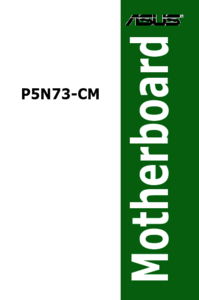
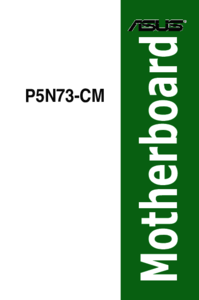

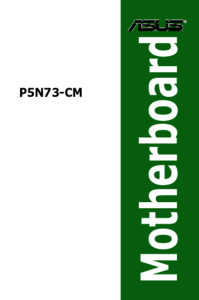




 (98 pages)
(98 pages) (70 pages)
(70 pages)



 (38 pages)
(38 pages)







Hello, im noob :)